史上最详细Docker安装Redis (含每一步的图解)实战+redis密码重置相关
docker redis 容器
参考原文链接:https://blog.csdn.net/weixin_45821811/article/details/116211724
一、Docker搜索redis镜像
- 命令:docker search <镜像名称>
docker search redis
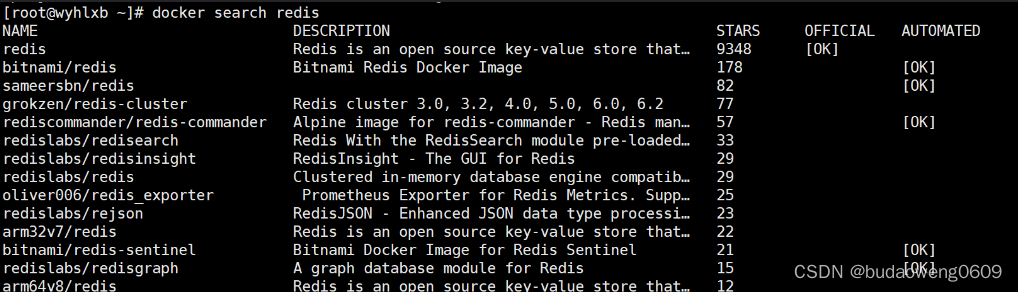
可以看到有很多redis的镜像,此处因没有指定版本,所以下载的就是默认的最新版本 。redis latest.
二、Docker拉取镜像
- 命令::docker pull <镜像名称>:<版本号>
docker pull redis
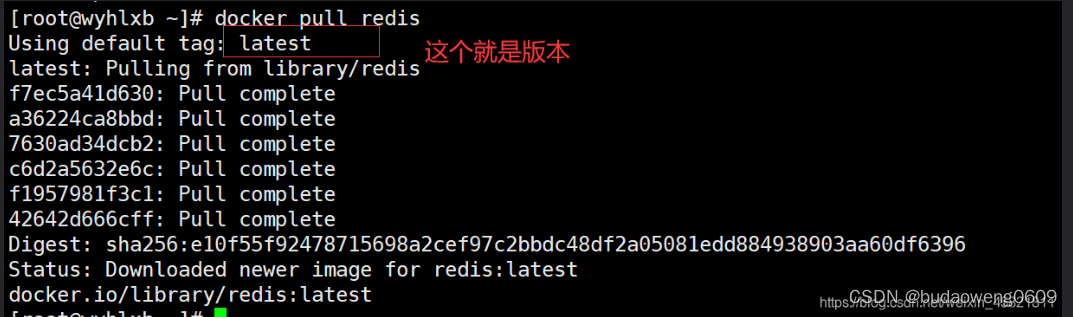
三、Docker挂载配置文件
接下来就是要将redis 的配置文件进行挂载,以配置文件方式启动redis 容器。(挂载:即将宿主的文件和容器内部目录相关联,相互绑定,在宿主机内修改文件的话也随之修改容器内部文件)
1)、挂载redis的配置文件
2)、挂载redis 的持久化文件(为了数据的持久化)。
本人的配置文件是放在
liunx 下redis.conf文件位置: /home/redis/myredis/redis.conf
liunx 下redis的data文件位置 : /home/redis/myredis/data
位置可以自己随便选择哈

mkdir -p /home/redis/myredis 命令 是不存在就直接创建/home/redis/myredis 文件夹
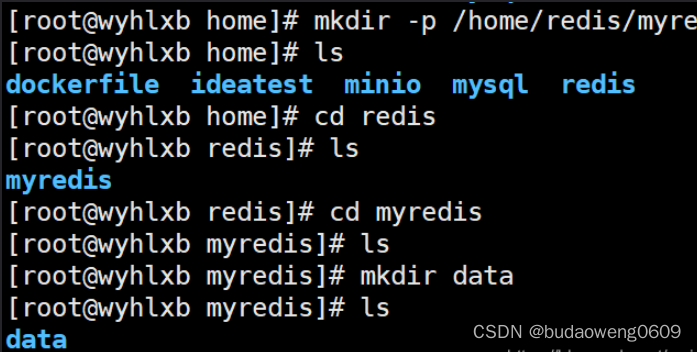
myredis.conf 是我手动上传的。 (文件在文末,redis.conf的标准文件在redis官网也可以找到)
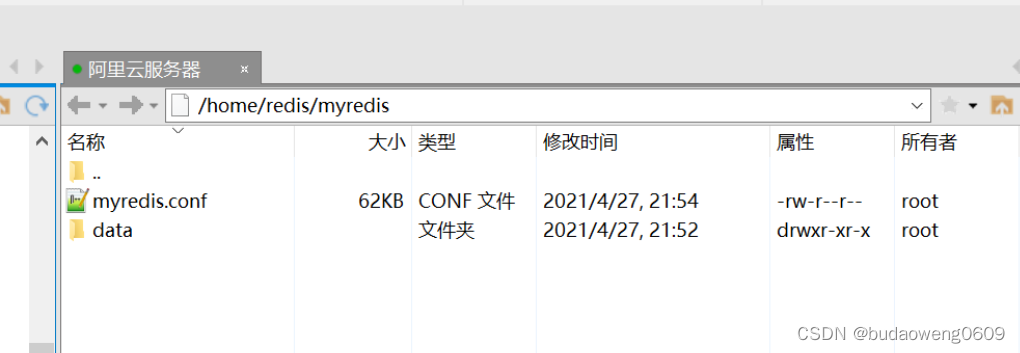
四、启动redis 容器
docker run --restart=always --log-opt max-size=100m --log-opt max-file=2 -p 6379:6379 --name myredis -v /home/redis/myredis/myredis.conf:/etc/redis/redis.conf -v /home/redis/myredis/data:/data -d redis redis-server /etc/redis/redis.conf --appendonly yes --requirepass 000415
- –restart=always 总是开机启动
- –log是日志方面的
- -p 6379:6379 将6379端口挂载出去(加粗是容器端口,:前面是宿主机端口)
- –name 给这个容器取一个名字
- -v 数据卷挂载
———— /home/redis/myredis/myredis.conf:/etc/redis/redis.conf 这里是将 liunx
路径下的myredis.conf 和redis下的redis.conf 挂载在一起。
–———— /home/redis/myredis/data:/data 这个同上 - -d redis 表示后台启动redis
- redis-server /etc/redis/redis.conf
以配置文件启动redis,加载容器内的conf文件,最终找到的是挂载的目录 /etc/redis/redis.conf
也就是liunx下的/home/redis/myredis/myredis.conf - –appendonly yes 开启redis 持久化
- –requirepass 000415 设置密码 (如果你是通过docker
容器内部连接的话,就随意,可设可不设。但是如果想向外开放的话,一定要设置,我被搞过,可以看这篇文章“阿里云服务器中毒‘Kirito666’经历”) - 成功界面
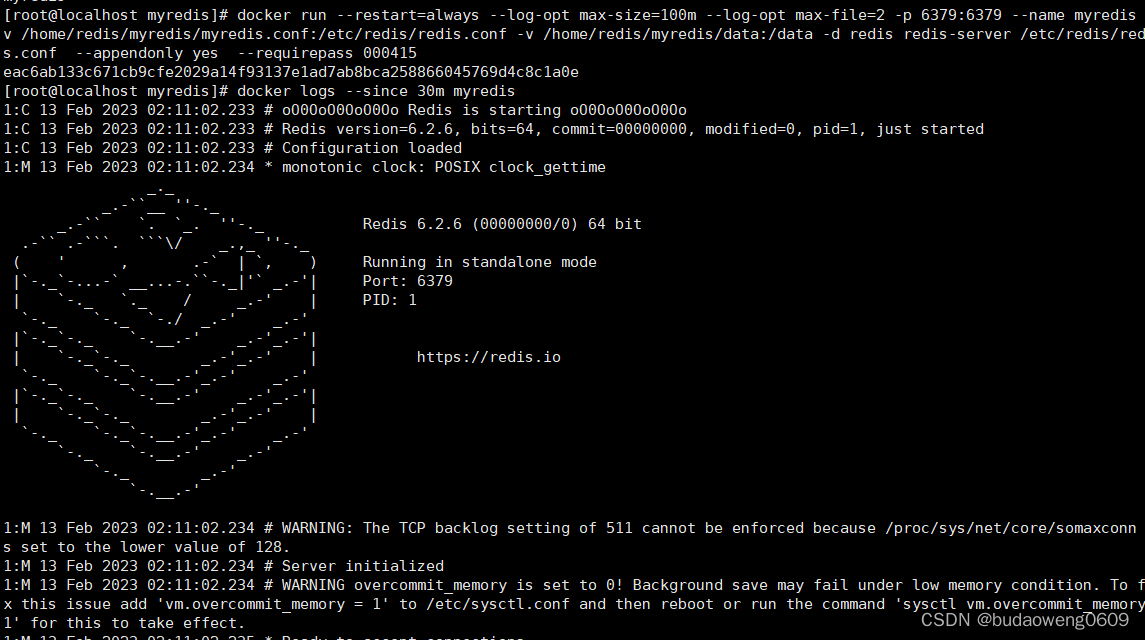
五、测试
1、通过docker ps指令查看启动状态
docker ps -a |grep myredis # 通过docker ps指令查看启动状态,是否成功.
2、查看容器运行日志
docker logs --since 30m <容器名>
此处 --since 30m 是查看此容器30分钟之内的日志情况。
docker logs --since 30m myredis

3、容器内部连接进行测试
进入容器
命令:docker exec -it <容器名> /bin/bash
此处跟着的redis-cli是直接将命令输在上面了。
docker exec -it myredis redis-cli
进入之后,我直接输入查看命令:
可能会出现可进入与不可进入的状态
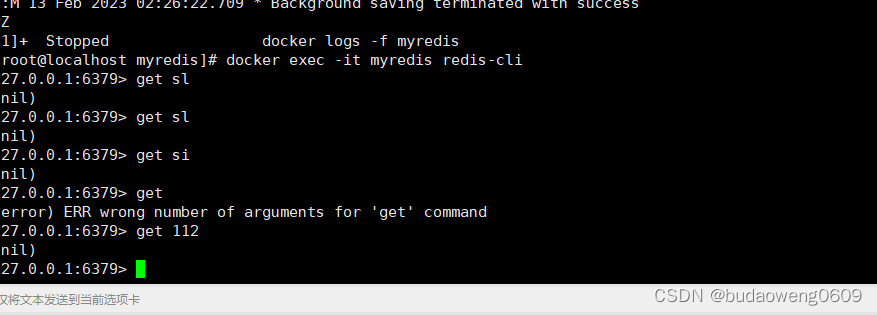

error是没有权限验证。(因为设置了密码的。)
验证密码:
config get requirepass

六、配置文件
# bind 192.168.1.100 10.0.0.1
# bind 127.0.0.1 ::1
#bind 127.0.0.1
protected-mode no
port 6379
tcp-backlog 511
requirepass 000415
timeout 0
tcp-keepalive 300
daemonize no
supervised no
pidfile /var/run/redis_6379.pid
loglevel notice
logfile ""
databases 30
always-show-logo yes
save 900 1
save 300 10
save 60 10000
stop-writes-on-bgsave-error yes
rdbcompression yes
rdbchecksum yes
dbfilename dump.rdb
dir ./
replica-serve-stale-data yes
replica-read-only yes
repl-diskless-sync no
repl-disable-tcp-nodelay no
replica-priority 100
lazyfree-lazy-eviction no
lazyfree-lazy-expire no
lazyfree-lazy-server-del no
replica-lazy-flush no
appendonly yes
appendfilename "appendonly.aof"
no-appendfsync-on-rewrite no
auto-aof-rewrite-percentage 100
auto-aof-rewrite-min-size 64mb
aof-load-truncated yes
aof-use-rdb-preamble yes
lua-time-limit 5000
slowlog-max-len 128
notify-keyspace-events ""
hash-max-ziplist-entries 512
hash-max-ziplist-value 64
list-max-ziplist-size -2
list-compress-depth 0
set-max-intset-entries 512
zset-max-ziplist-entries 128
zset-max-ziplist-value 64
hll-sparse-max-bytes 3000
stream-node-max-bytes 4096
stream-node-max-entries 100
activerehashing yes
hz 10
dynamic-hz yes
aof-rewrite-incremental-fsync yes
rdb-save-incremental-fsync yes
七、Docker删除Redis
教了大家怎么装,咱们也得学会怎么卸载哈,不然没法成为熟练工人(手动狗头)
7.1删除容器redis
- 查看所有在运行的容器:
docker ps -a

- `停止运行的Redis
docker stop myredis # myredis 是我启动redis 命名的别

- 删除redis 容器:
docker rm myredis

7.2、删除Redis镜像
删除容器后,我们开始删除redis镜像。
- 查看全部镜像 命令:
docker images
- 删除镜像 命令 docker rmi <容器 id>
docker rmi 739b59b96069 # 这是我镜像redis id
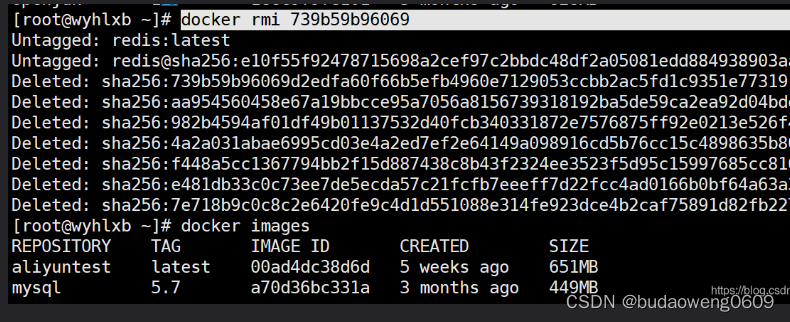
可以看到Redis 的镜像已经被删除啦。
—————————————————————————————————————————————
补充篇幅:因在实际使用过程中会清空redis密码,以下做部分内容补充
参考原文链接:https://blog.csdn.net/Lijunhaodeboke/article/details/126346067
一、docker设置redis密码
方法一:创建redis容器并设置密码
docker run -itd --name redis-6379 -p 6379:6379 redis --requirepass 123456
说明:--name (启动容器的名称) -p 映射端口:redis启动端口 redis --requirepass 启动密码
方法二:为现有的redis创建密码或修改密码的方法:
#1.进入redis的容器
docker exec -it 容器ID bash
#2.进入redis目录
cd /usr/local/bin
#3.运行命令:
redis-cli
#4.查看现有的redis密码:
config get requirepass
#5.设置redis密码
config set requirepass 密码

这是因为redis设置了密码,我们需要使用密码来进行验证之后再来对redis客户端进行操作,否则我们没有操作redis缓存数据库的权限。
auth 密码
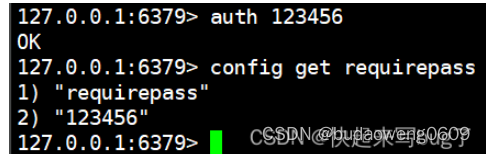
清空redis密码
#将密码置为空字符串即可
config set requirepass ""
***清空redis密码方式 config set requirepass ""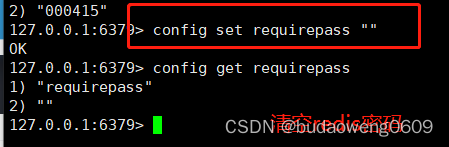
更多推荐
 已为社区贡献2条内容
已为社区贡献2条内容









所有评论(0)